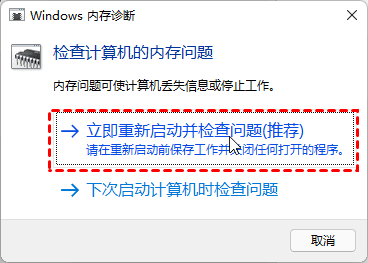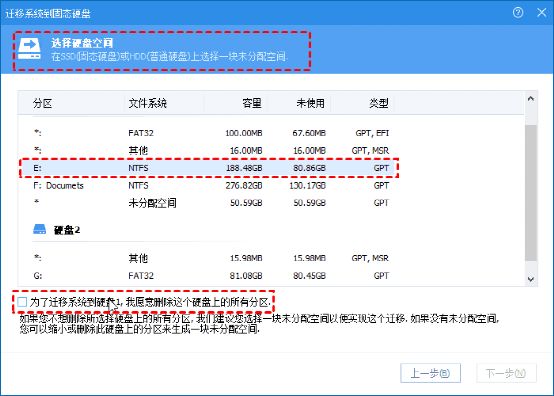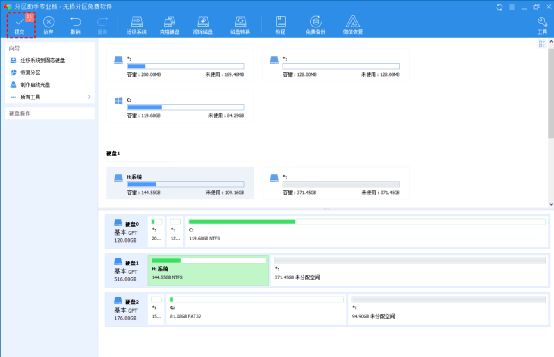5个方法!轻松提升Windows Server 2016性能!
Windows Server 2016性能降低
“我们在使用Windows Server 2016时遇到了卡顿不流畅的问题,服务器(300GB硬盘、16GB内存、4核CPU)主要用于使用Office(Word、Outlook、Excel)和上网,客户表示很慢,有时候还会死机,怎么才能提升Windows Server 2016的性能呢?”
为什么Windows Server变得卡顿缓慢?
Windows Server系统卡顿缓慢对大多数服务器管理员来说是一个很头疼的问题,可能你的电脑没有死机,但会出现“此电脑”无响应或文件传输慢的问题。针对这些问题,请查看下面列出的几点,它可以帮你了解Windows Server卡顿缓慢的原因。
-
电脑运行的程序过多,拖累性能。
-
C盘已满。
-
硬盘太旧。
-
使用的Windows系统或软件已旧。
如何提升Windows Server 2016性能?
在这里向你介绍了5个提升Windows Server 2016性能的方法,请继续往下阅读。
方法1. 运行诊断
诊断是一种测试电脑硬件或软件的方法,以检查它们能否正常工作。以下是步骤:
1. 通过搜索框搜索“mdsched.exe”,然后打开 Windows 内存诊断程序。
2. 点击“立即重启并检查问题”,诊断程序将测试你的电脑。
一段时间后,如果检测到任何问题,请修复问题并重新启动电脑。
方法2. 关闭不需要的后台程序
Windows Server运行缓慢的另一个原因是后台运行的程序过多,你可以打开任务管理器关闭不需要的程序。除此之外,启动电脑时可能有太多自动启动项,它会使Windows Server 2016启动变慢,性能下降,你可以禁用不必要的启动项。
1. 在搜索框中搜索“msconfig.exe”,打开系统配置。
2. 在启动选项卡下,选择启动时不需要的程序,然后点击“禁用”将其从启动项中删除。
方法3. 扩展系统分区
C盘是系统盘,如果你的C盘已满,这会导致Windows Server 2016卡顿,要想实现Windows Server 2016性能提升,你可以扩展C盘来实现。
傲梅分区助手可以帮你将空闲空间从一个盘分配到C盘,与Windows自带工具相比,它不需要C盘旁边有未分配空间。
1. 右击有足够空间的分区,选择“分配空闲空间”。
2. 在此窗口中,指定要移动的空间,选择移动到“C:”,然后点击“确定”。
3. 点击“提交”,查看待处理的操作并执行,等待完成即可。
方法4. 将操作系统迁移到SSD
如果你的Windows Server 2016是安装在机械硬盘上,那很容易出现卡顿,所以你可以将 Windows Server系统迁移到固态硬盘上。
请将固态硬盘连接到电脑上,然后按照以下步骤使用傲梅分区助手将操作系统迁移到固态硬盘:
1. 打开傲梅分区助手,点击 “迁移操作系统到固态硬盘”。
2. 从SSD中选择一个未分配的空间。
3. 然后调整SSD上的分区大小,然后点击“下一步”。
4. 在主界面中,点击“提交”执行迁移程序。
5. 等待迁移完成后,用新硬盘替换旧硬盘,或在BIOS中更改优先启动项,从固态硬盘中启动系统即可。
方法5. SSD对齐
如果在你将操作系统迁移到SSD后,并没有获得预期的性能,这可能是因为SSD分区对齐方式出现了错误。
因为SSD是在64个空块后开始分区,而HDD是在63个空块后开始分区,这会导致读写速度变慢。所以你需要进行4K对齐,请按照以下步骤操作:
1. 打开傲梅分区助手,右键点击装有Windows Server 2016系统的分区,选择“高级”> “分区对齐”。
2. 在弹出的窗口中,设置分区扇区对齐,点击“确定”。
3. 在主界面中,点击“提交”即可。
总结
以上是提升Windows Server 2016性能的几种方法,通过分区助手可以解决磁盘空间、磁盘迁移以及4K扇区对齐的问题。除这些功能外,傲梅分区助手还可以帮你检查坏道、调整分区大小等,值得一试!